 Snímač teploty a vlhkosti
Snímač teploty a vlhkosti
YS8003-UC
Rychlý průvodce
Revize 14. dubna 2023
Vítejte!
Děkujeme, že jste si zakoupili produkty Yilin! Vážíme si toho, že důvěřujete Yilin pro potřeby vaší chytré domácnosti a automatizace. Vaše 100% spokojenost je naším cílem. Pokud narazíte na nějaké problémy s instalací, s našimi produkty nebo pokud
máte nějaké dotazy, na které tato příručka neodpovídá, kontaktujte nás prosím ihned. Více informací naleznete v sekci Kontaktujte nás.
Děkuju!
Eric Vans
Manažer zákaznické zkušenosti
Následující ikony se v této příručce používají k přenosu konkrétních typů informací:
![]() Velmi důležité informace (mohou vám ušetřit čas!)
Velmi důležité informace (mohou vám ušetřit čas!)
![]() Informace je dobré vědět, ale nemusí se vás týkat
Informace je dobré vědět, ale nemusí se vás týkat
Než začnete
Poznámka: Toto je stručný průvodce, který vám má pomoci začít s instalací vašeho snímače teploty a vlhkosti. Stáhněte si úplnou instalační a uživatelskou příručku naskenováním tohoto QR kódu:
 Instalační a uživatelská příručka
Instalační a uživatelská příručka
http://www.yosmart.com/support/YS8003-UC/docs/instruction
Všechny příručky a další zdroje, jako jsou videa a pokyny k odstraňování problémů, můžete také najít na stránce podpory produktu snímače teploty a vlhkosti naskenováním níže uvedeného QR kódu nebo návštěvou:
https://shop.yosmart.com/pages/temperature-humidity-sensor-productsupport
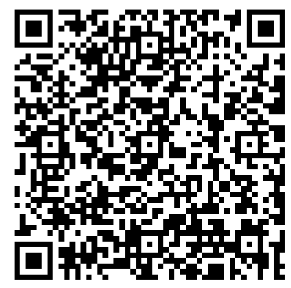 Podpora produktu
Podpora produktu
https://shop.yosmart.com/pages/temperature-humidity-sensor-product-support
![]() Váš snímač teploty a vlhkosti se připojuje k internetu přes rozbočovač Yilin (Speaker Hub nebo originální rozbočovač Yilin) a nepřipojuje se přímo k vaší WiFi nebo místní síti. Pro vzdálený přístup k zařízení z aplikace a pro plnou funkčnost je vyžadován rozbočovač. Tato příručka předpokládá, že aplikace Yilin byla nainstalována na vašem smartphonu a že je nainstalován a online rozbočovač Yilin (nebo vaše místo, byt, byt atd. je již obsluhováno bezdrátovou sítí Yilin).
Váš snímač teploty a vlhkosti se připojuje k internetu přes rozbočovač Yilin (Speaker Hub nebo originální rozbočovač Yilin) a nepřipojuje se přímo k vaší WiFi nebo místní síti. Pro vzdálený přístup k zařízení z aplikace a pro plnou funkčnost je vyžadován rozbočovač. Tato příručka předpokládá, že aplikace Yilin byla nainstalována na vašem smartphonu a že je nainstalován a online rozbočovač Yilin (nebo vaše místo, byt, byt atd. je již obsluhováno bezdrátovou sítí Yilin).
![]() Aby bylo možné zajistit roky mezi výměnami baterie, váš senzor se obnovuje alespoň jednou za hodinu nebo častěji, pokud stisknete tlačítko SET nebo pokud změna teploty nebo vlhkosti splňuje kritéria pro obnovení, jak je vysvětleno v uživatelské příručce.
Aby bylo možné zajistit roky mezi výměnami baterie, váš senzor se obnovuje alespoň jednou za hodinu nebo častěji, pokud stisknete tlačítko SET nebo pokud změna teploty nebo vlhkosti splňuje kritéria pro obnovení, jak je vysvětleno v uživatelské příručce.
V krabici

Požadované položky
Můžete požadovat tyto položky:
 |
 |
 |
 |
| Střední Phillips šroubovák | Kladivo | Hřebík nebo samořezný šroub | Oboustranná montážní páska |
Seznamte se se svým snímačem teploty a vlhkosti

Chování LED
![]() Bliká jednou červeně, jednou zeleně
Bliká jednou červeně, jednou zeleně
Zařízení zapnuto
![]() Bliká střídavě červeně a zeleně
Bliká střídavě červeně a zeleně
Obnovení do továrního nastavení
![]() Jednou zeleně bliká
Jednou zeleně bliká
Přepínání teplotního režimu
![]() Bliká zeleně
Bliká zeleně
Připojování ke cloudu
![]() Pomalu bliká zeleně
Pomalu bliká zeleně
Aktualizace
![]() Jednou červeně bliká
Jednou červeně bliká
Upozornění zařízení nebo zařízení je připojeno ke cloudu a funguje normálně
![]() Rychle bliká červeně každých 30 sekund
Rychle bliká červeně každých 30 sekund
Baterie jsou vybité; prosím vyměňte baterie
Zapněte napájení
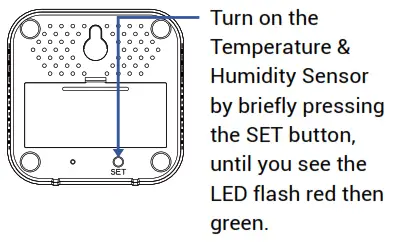
Nainstalujte aplikaci
Pokud jste v Yilin noví, nainstalujte si aplikaci do telefonu nebo tabletu, pokud jste tak ještě neučinili. V opačném případě přejděte k další části.
Naskenujte příslušný QR kód níže nebo najděte „aplikaci Yilin“ v příslušném obchodě s aplikacemi.
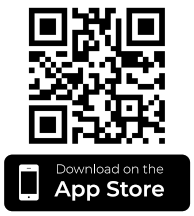 |
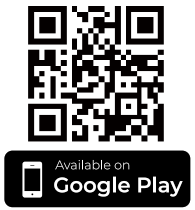 |
| Telefon/tablet Apple iOS 9.0 nebo vyšší http://apple.co/2Ltturu |
Telefon/tablet Android 4.4 nebo vyšší http://bit.ly/3bk29mv |
Otevřete aplikaci a klepněte na Přihlásit se k účtu. Budete požádáni o zadání uživatelského jména a hesla. Postupujte podle pokynů pro nastavení nového účtu.
Po zobrazení výzvy povolte upozornění.
Okamžitě obdržíte uvítací e-mail od no-reply@yosmart.com s některými užitečnými informacemi. Označte prosím doménu yosmart.com jako bezpečnou, abyste měli jistotu, že budete v budoucnu dostávat důležité zprávy.
Přihlaste se do aplikace pomocí svého nového uživatelského jména a hesla.
Aplikace se otevře na obrazovce Oblíbené.
Zde se zobrazí vaše oblíbená zařízení a scény. Svá zařízení můžete později uspořádat podle místnosti na obrazovce Pokoje.
Pokyny k použití aplikace YoLink naleznete v úplné uživatelské příručce a online podpoře.
Přidejte senzor do aplikace
- Klepněte na Přidat zařízení (je-li zobrazeno) nebo klepněte na ikonu skeneru:

- Je-li to požadováno, schvalte přístup k fotoaparátu svého telefonu. A viewv aplikaci se zobrazí vyhledávač.
- Podržte telefon nad QR kódem tak, aby se kód objevil v viewnálezce.
V případě úspěchu se zobrazí obrazovka Přidat zařízení. - Název zařízení můžete později změnit a přiřadit jej k místnosti. Klepněte na Svázat zařízení.
Nainstalujte snímač teploty a vlhkosti
Ohledy na životní prostředí:
Určete vhodné místo pro váš senzor.
![]() Poznámka: Snímač teploty a vlhkosti je určen pro vnitřní použití na suchých místech. Úplné environmentální specifikace naleznete na stránce podpory produktu.
Poznámka: Snímač teploty a vlhkosti je určen pro vnitřní použití na suchých místech. Úplné environmentální specifikace naleznete na stránce podpory produktu.
- Zvažte náš senzor teploty a vlhkosti odolný vůči povětrnostním vlivům pro venkovní umístění.
- Pokud plánujete používat tento senzor v mrazničce, zajistěte, aby se senzor během cyklů odmrazování nenamočil.
Úvahy o umístění:
Pokud umístíte senzor na polici nebo pracovní desku, ujistěte se, že se jedná o stabilní povrch.
Pokud senzor zavěšujete nebo montujete na stěnu, ujistěte se, že způsob montáže je bezpečný a umístění senzoru nevystavuje fyzickému poškození. Záruka se nevztahuje na fyzické poškození.
- Neumísťujte senzor tam, kde by mohl zvlhnout
- Neumisťujte senzor na místo, kde by byl vystaven přímému slunečnímu záření
- Neumisťujte senzor do blízkosti mřížek HVAC nebo difuzorů
- Před instalací nebo umístěním senzoru se ujistěte, že je režim zobrazení správný pro vaši aplikaci. Pro přepnutí mezi režimy zobrazení ve stupních Celsia a Fahrenheita krátce stiskněte tlačítko SET (na zadní straně snímače).
- Pokud umístíte senzor na polici nebo pracovní desku nebo na jinou stabilní službu, umístěte senzor na požadované místo a pokračujte k další části.
- Před montáží nebo zavěšením senzoru na stěnu nebo svislou plochu si určete požadovaný způsob:
• Zavěste senzor na hřebík, šroub nebo malý háček
• Zavěste nebo připevněte senzor jinými způsoby, jako jsou například háky Command značky 3M
• Upevněte snímač na stěnu pomocí montážní pásky, suchého zipu nebo podobných metod. Pokud něco připevňujete na zadní stranu snímače, uvědomte si dopad zakrytí tlačítka SET nebo LED a počítejte s výměnou baterie v budoucnu. - Připevněte nebo zavěste senzor na stěnu nebo svislý povrch pomocí požadovaného způsobu. (Zasuňte šroub do zdi, zatlučte hřebík do zdi atd.)
- Nechte svůj senzor alespoň jednu hodinu stabilizovat a nahlásit aplikaci správnou teplotu a vlhkost. Pokud se nezdá, že by ukazoval správnou teplotu a/nebo vlhkost, vyhledejte si v úplné instalační a uživatelské příručce pokyny ke kalibraci vašeho senzoru.
Dokončete nastavení snímače teploty a vlhkosti podle úplné instalační a uživatelské příručky.
Kontaktujte nás
Jsme tu pro vás, pokud budete někdy potřebovat pomoc s instalací, nastavením nebo používáním aplikace nebo produktu YoLink!
Potřebovat pomoc? Pro nejrychlejší servis nám prosím napište 24/7 na service@yosmart.com Nebo nám zavolejte 831-292-4831 (Otevírací doba telefonické podpory v USA: pondělí až pátek, 9:5 až XNUMX:XNUMX Pacifiku)
Další podporu a způsoby, jak nás kontaktovat, můžete také najít na: www.yosmart.com/support-and-service
Nebo naskenujte QR kód:
 Domovská stránka podpory
Domovská stránka podpory
http://www.yosmart.com/support-and-service
Nakonec, pokud pro nás máte nějakou zpětnou vazbu nebo návrhy, pošlete nám e-mail na adresu feedback@yosmart.com
Děkujeme za důvěru Yilin!
Eric Vanzo
Manažer zákaznické zkušenosti
![]() 15375 Barranca Parkway
15375 Barranca Parkway
Ste. J-107 | Irvine, Kalifornie 92618
© 2023 YOSMART, INC IRVINE,
KALIFORNIE
Dokumenty / zdroje
 |
Snímač teploty a vlhkosti YOLINK YS8003-UC [pdfUživatelská příručka YS8003-UC Senzor teploty a vlhkosti, YS8003-UC, Senzor teploty a vlhkosti, Senzor vlhkosti, Senzor |